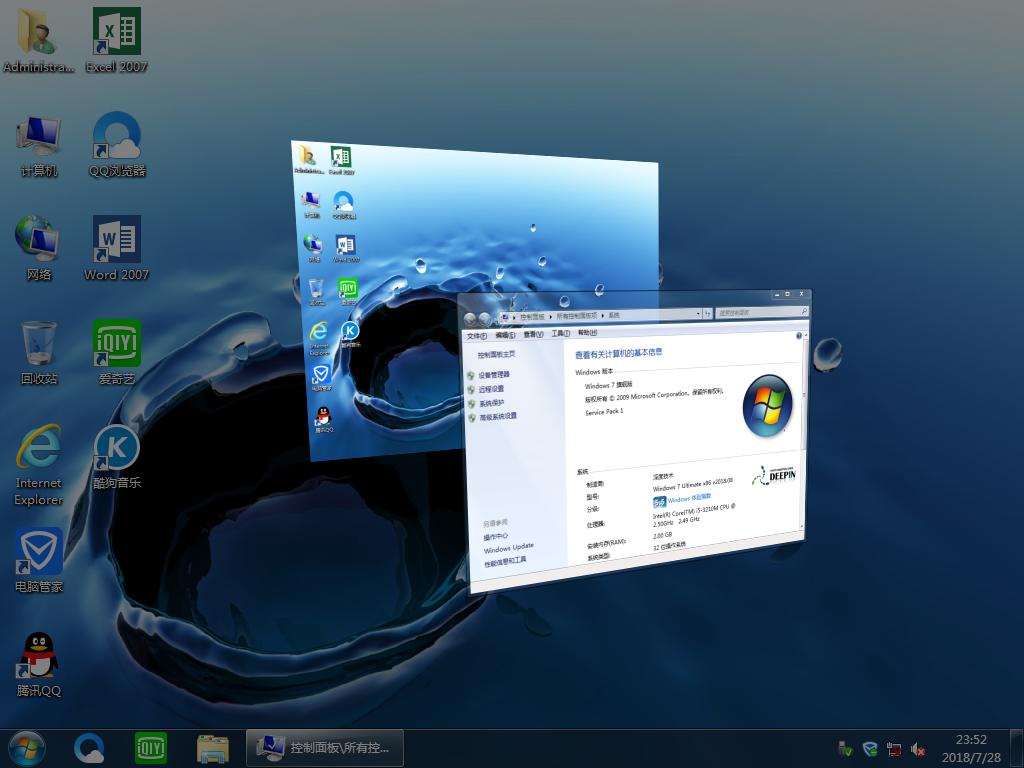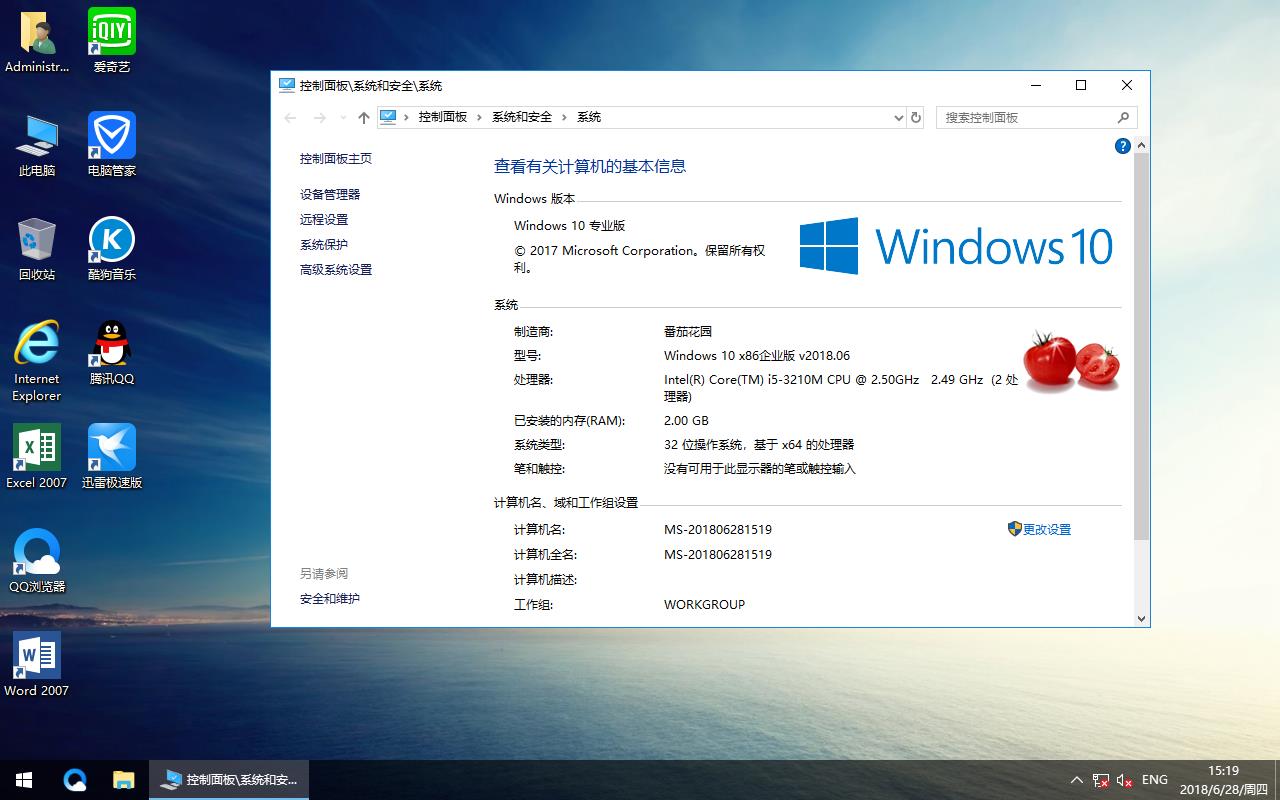RHEL 6.5系统安装配置图解教程(rhel-server-6.5)
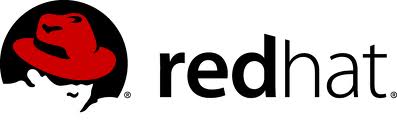
说明:
截止目前RHEL 6.x最新版本为RHEL 6.5,下面介绍RHEL 6.5的具体安装配置过程
服务器相关设置如下:
操作系统:RHEL 6.5 64位
IP地址:192.168.0.54
网关:192.168.0.1
DNS:8.8.8.8 8.8.4.4
备注:
rhel-server-6.5系统镜像有32位和64位两个版本,生产服务器如果是大内存(4G以上内存)
建议安装64位版本

一、安装RHEL 6.5
用光盘成功引导系统,会出现下面的界面

界面说明:
Install or upgrade an existing system 安装或升级现有的系统
install system with basic video driver 安装过程中采用 基本的显卡驱动
Rescue installed system 进入系统修复模式
Boot from local drive 退出安装从硬盘启动
Memory test 内存检测
这里选择第一项,安装或升级现有的系统,回车。
出现是否对CD媒体进行测试的提问,这里选择“Skip”跳过测试。

出现下面的界面

Next

选择语言为:English(English) #生产服务器建议安装英文版本
Next

键盘选择为:U.S.English
Next

选择第一项,基本存储设备
Next

选择第一项:Yes,忽略所有数据
Next

设置主机名,默认即可,也可以自定义
Next

时区选择:Asia/Shanghai 亚洲/上海
取消"System clock user UTC" 前面的勾,不使用UTC时间
Next

设置root密码
Next

注意:如果你使用的密码过于简单,系统会自动提示:您的密码不够安全,过于简单化/系统化
这里选择“Use Anyway" 无论如何都使用
Next

选择最后一项,Create Custom Layout 创建自定义布局
Next

可以看到硬盘的容量,我这里显示的是16G,现在自定义分区。
注意:分区之前,自己先要规划好,怎么分区
我这里的分区如下:
硬盘总共16G
Swap 2G #一般设置为内存的2倍
/ 14G #剩余所有空间
特别说明:用于正式生产的服务器,切记必须把数据盘单独分区,防止系统出问题时,保证数据的完整性。
比如可以再划分一个/data专门用来存放数据。

选中空闲分区Free,点创建Create,选择标准分区Standard Partition,再点创建Create

文件系统类型File System Type:swap
大小Size:1024
其他选项默认即可
确定OK

继续选中空闲分区Free,点创建Create

挂载点:/
文件系统类型:ext4
选中“使用全部可用空间”
其他选项默认即可
确定 OK

创建好分区之后,如上图所示,然后点Next

点“Format”格式化

选择“Write changes to disk”将修改写入磁盘


默认 Next

默认是:第一项,基本服务器
如果是初次学习,建议选择:Desktop桌面
如果是用作正式服务器,建议选择:Minimal最小
这里选择:Minimal
Next

开始安装

正在安装


安装完成
点“Reboot”重新引导,系统自动重启

重启之后,出现下面登录界面

二、设置IP地址、网关DNS
说明:RHEL 6.5默认安装好之后是没有自动开启网络连接的!
输入账号root
再输入安装过程中设置的密码,登录到系统



vi /etc/sysconfig/network-scripts/ifcfg-eth0 #编辑配置文件,添加修改以下内容
BOOTPROTO=static #启用静态IP地址
ONBOOT=yes #开启自动启用网络连接
IPADDR=192.168.0.54 #设置IP地址
NETMASK=255.255.255.0 #设置子网掩码
GATEWAY=192.168.0.1 #设置网关
DNS1=8.8.8.8 #设置主DNS
DNS2=8.8.4.4 #设置备DNS
:wq! #保存退出
service network restart #重启网络连接

ping www.osyunwei.com #测试网络是否正常

ifconfig #查看IP地址
三、使用系统镜像文件配置本地yum源
1、使用WinSCP.exe工具上传系统镜像文件rhel-server-6.5-x86_64-dvd.iso到/usr/local/src目录

2、使用Putty.exe工具远程连接到RHEL服务器

3、挂载系统镜像文件
mkdir /media/cdrom #新建镜像文件挂载目录
cd /usr/local/src #进入系统镜像文件存放目录
ls #列出目录文件,可以看到刚刚上传的系统镜像文件
mount -t iso9660 -o loop /usr/local/src/rhel-server-6.5-x86_64-dvd.iso /media/cdrom #挂载系统镜像
cd /media/cdrom #进入挂载目录,使用ls命令可以看到已经有文件存在了
备注:umount /media/cdrom #卸载系统镜像

4、设置开机自动挂载系统镜像文件
vi /etc/fstab #添加以下代码。实现开机自动挂载
/usr/local/src/rhel-server-6.5-x86_64-dvd.iso /media/cdrom iso9660 defaults,ro,loop 0 0
:wq! #保存退出

备注:iso9660使用df -T 查看设备
5、配置本地yum源
cd /etc/yum.repos.d/ #进入yum配置目录
touch rhel-media.repo #建立yum配置文件
vi rhel-media.repo #编辑配置文件,添加以下内容
[rhel-media]
name=Red Hat Enterprise Linux 6.5 #自定义名称
baseurl=file:///media/cdrom #本地光盘挂载路径
enabled=1 #启用yum源,0为不启用,1为启用
gpgcheck=1 #检查GPG-KEY,0为不检查,1为检查
gpgkey=file:///media/cdrom/RPM-GPG-KEY-redhat-release #GPG-KEY路径
:wq! #保存退出

6、使用yum命令自动安装软件
yum clean all #清除yum缓存
yum makecache #缓存本地yum源中的软件包信息

yum install httpd #安装apache


chkconfig httpd on #设为开机启动
/etc/init.d/httpd start #启动apache
vi /etc/sysconfig/iptables #配置防火墙,开启80端口

-A INPUT -m state --state NEW -m tcp -p tcp --dport 80 -j ACCEPT #允许80端口通过防火墙
:wq! #保存退出
/etc/init.d/iptables restart #最后重启防火墙使配置生效
打开http://192.168.0.54/如下图所示:

扩展阅读:设置主机名为www
hostname www #设置主机名为www
vi /etc/sysconfig/network #编辑配置文件
HOSTNAME=www #修改localhost.localdomain为www
:wq! #保存退出
vi /etc/hosts #编辑配置文件
127.0.0.1 www localhost #修改localhost.localdomain为www
:wq! #保存退出
shutdown -r now #重启系统
至此,RHEL 6.5系统安装配置图解教程完成!
推荐系统
微软Win11原版22H2下载_Win11GHOST 免 激活密钥 22H2正式版64位免费下载
语言:中文版系统大小:5.13GB系统类型:Win11微软Win11原版22H2下载_Win11GHOST 免 激活密钥 22H2正式版64位免费下载系统在家用办公上跑分表现都是非常优秀,完美的兼容各种硬件和软件,运行环境安全可靠稳定。Win11 64位 Office办公版(免费)优化 1、保留 Edge浏览器。 2、隐藏“操作中心”托盘图标。 3、保留常用组件(微软商店,计算器,图片查看器等)。 5、关闭天气资讯。
Win11 21H2 官方正式版下载_Win11 21H2最新系统免激活下载
语言:中文版系统大小:4.75GB系统类型:Win11Ghost Win11 21H2是微软在系统方面技术积累雄厚深耕多年,Ghost Win11 21H2系统在家用办公上跑分表现都是非常优秀,完美的兼容各种硬件和软件,运行环境安全可靠稳定。Ghost Win11 21H2是微软最新发布的KB5019961补丁升级而来的最新版的21H2系统,以Windows 11 21H2 22000 1219 专业版为基础进行优化,保持原汁原味,系统流畅稳定,保留常用组件
windows11中文版镜像 微软win11正式版简体中文GHOST ISO镜像64位系统下载
语言:中文版系统大小:5.31GB系统类型:Win11windows11中文版镜像 微软win11正式版简体中文GHOST ISO镜像64位系统下载,微软win11发布快大半年了,其中做了很多次补丁和修复一些BUG,比之前的版本有一些功能上的调整,目前已经升级到最新版本的镜像系统,并且优化了自动激活,永久使用。windows11中文版镜像国内镜像下载地址微软windows11正式版镜像 介绍:1、对函数算法进行了一定程度的简化和优化
微软windows11正式版GHOST ISO镜像 win11下载 国内最新版渠道下载
语言:中文版系统大小:5.31GB系统类型:Win11微软windows11正式版GHOST ISO镜像 win11下载 国内最新版渠道下载,微软2022年正式推出了win11系统,很多人迫不及待的要体验,本站提供了最新版的微软Windows11正式版系统下载,微软windows11正式版镜像 是一款功能超级强大的装机系统,是微软方面全新推出的装机系统,这款系统可以通过pe直接的完成安装,对此系统感兴趣,想要使用的用户们就快来下载
微软windows11系统下载 微软原版 Ghost win11 X64 正式版ISO镜像文件
语言:中文版系统大小:0MB系统类型:Win11微软Ghost win11 正式版镜像文件是一款由微软方面推出的优秀全新装机系统,这款系统的新功能非常多,用户们能够在这里体验到最富有人性化的设计等,且全新的柔软界面,看起来非常的舒服~微软Ghost win11 正式版镜像文件介绍:1、与各种硬件设备兼容。 更好地完成用户安装并有效地使用。2、稳定使用蓝屏,系统不再兼容,更能享受无缝的系统服务。3、为
雨林木风Windows11专业版 Ghost Win11官方正式版 (22H2) 系统下载
语言:中文版系统大小:4.75GB系统类型:雨林木风Windows11专业版 Ghost Win11官方正式版 (22H2) 系统下载在系统方面技术积累雄厚深耕多年,打造了国内重装系统行业的雨林木风品牌,其系统口碑得到许多人认可,积累了广大的用户群体,雨林木风是一款稳定流畅的系统,一直以来都以用户为中心,是由雨林木风团队推出的Windows11国内镜像版,基于国内用户的习惯,做了系统性能的优化,采用了新的系统
雨林木风win7旗舰版系统下载 win7 32位旗舰版 GHOST 免激活镜像ISO
语言:中文版系统大小:5.91GB系统类型:Win7雨林木风win7旗舰版系统下载 win7 32位旗舰版 GHOST 免激活镜像ISO在系统方面技术积累雄厚深耕多年,加固了系统安全策略,雨林木风win7旗舰版系统在家用办公上跑分表现都是非常优秀,完美的兼容各种硬件和软件,运行环境安全可靠稳定。win7 32位旗舰装机版 v2019 05能够帮助用户们进行系统的一键安装、快速装机等,系统中的内容全面,能够为广大用户
番茄花园Ghost Win7 x64 SP1稳定装机版2022年7月(64位) 高速下载
语言:中文版系统大小:3.91GB系统类型:Win7欢迎使用 番茄花园 Ghost Win7 x64 SP1 2022.07 极速装机版 专业装机版具有更安全、更稳定、更人性化等特点。集成最常用的装机软件,集成最全面的硬件驱动,精心挑选的系统维护工具,加上独有人性化的设计。是电脑城、个人、公司快速装机之首选!拥有此系统
相关文章
- Win10还原回收站所有文件解决误删文件问题
- 如何找回Windows 7桌面半透明玻璃特效
- 硬盘安装Win8.1图文教程:Win7/Win8升级Win8.1方法
- Win10 19587快速预览版怎么手动更新升级?
- Win10 IoT Core RedStone预览版14295下载
- Win8.1升级Win10遇到0xc1900101-0x40017解决办法
- Win10时间线怎么关闭 2种彻底关闭Win10时间线方法
- Linux中的文件与目录操作利器mv命令使用解析
- Win10 Redstone预览版14279上手视频
- lumia640怎么从WP8.1升级到Win10 Mobile系统?
- Win10桌面应用转制UWP工具v0.1.20下载 适配win10预览版14367
- Win8.1关机蓝屏怎么办 HDAudBus.sys导致蓝屏的解决方法
- Win10 Redstone预览版14279自制中文ISO系统镜像下载地址
- win8应用安装程序在什么位置
- win10中内置的Linux Bash启动闪退问题如何解决?
- 如何用管理员身份运行Win8开始屏幕?如何用管理员身份运行Metro
- CF更新后win8不能全屏怎么办 CF更新后win8不能全屏解决办法
- ghost win10怎么u盘安装 u盘安装ghost win10图文教程
热门系统
- 1华硕笔记本&台式机专用系统 GhostWin7 32位正式旗舰版2018年8月(32位)ISO镜像下载
- 2深度技术 Windows 10 x86 企业版 电脑城装机版2018年10月(32位) ISO镜像免费下载
- 3电脑公司 装机专用系统Windows10 x86喜迎国庆 企业版2020年10月(32位) ISO镜像快速下载
- 4雨林木风 Ghost Win7 SP1 装机版 2020年4月(32位) 提供下载
- 5深度技术 Windows 10 x86 企业版 六一节 电脑城装机版 版本1903 2022年6月(32位) ISO镜像免费下载
- 6深度技术 Windows 10 x64 企业版 电脑城装机版2021年1月(64位) 高速下载
- 7新萝卜家园电脑城专用系统 Windows10 x64 企业版2019年10月(64位) ISO镜像免费下载
- 8新萝卜家园 GhostWin7 SP1 最新电脑城极速装机版2018年8月(32位)ISO镜像下载
- 9电脑公司Ghost Win8.1 x32 精选纯净版2022年5月(免激活) ISO镜像高速下载
- 10新萝卜家园Ghost Win8.1 X32 最新纯净版2018年05(自动激活) ISO镜像免费下载
热门文章
常用系统
- 1深度技术 Ghost Win7 Sp1 电脑城万能极速版2018年8月(32位)ISO镜像下载
- 2电脑公司Ghost Win8.1 x32 精选纯净版2022年7月(免激活) ISO镜像高速下载
- 3电脑公司Ghost Win7 x64 Sp1装机万能版2020年3月(64位) ISO镜像免费下载
- 4番茄花园GhostWin7 SP1电脑城六一节 极速装机版2021年6月(32位) 最新高速下载
- 5番茄花园 Ghost XP SP3 海量驱动装机版 2021年1月 ISO镜像高速下载
- 6电脑公司Ghost Win7 Sp1 装机万能版2019年12月(32位) 提供下载
- 7雨林木风Ghost Win8.1 (X64) 纯净版2018年10月免激活) ISO镜像免费下载
- 8电脑公司 GhostXpSp3 电脑城装机版 2020年3月 ISO镜像高速下载
- 9番茄花园GhostWin7 SP1电脑城极速装机版2022年7月(32位) 最新高速下载
- 10番茄花园 Windows 10 极速企业版 2018年7月(32位) ISO镜像免费下载